PS图片处理:制作透明冰冻人
2012-10-16 来源:网络
在前面学无忧小编给大家讲解了许多关于PS图片处理的教程,相信大家在其中也受益匪浅了,今天小编接着给大家讲解关于PS图片处理:photoshop制作透明人效果,好了,下面我们一起来看看PS图片处理:photoshop制作透明人的具体内容吧!
首先我们一起来看看处理前后的对比效果图吧!
原图:

效果图:

好了,看了前后的对比效果图是不是对PS图片处理:photoshop制作透明人的技巧更感兴趣了,下面我们就一起看看具体步骤:
步骤一、利用PS软件打开原图,然后复制一层,将整张图片调成黑白,用图层蒙版将人物扣出来。

步骤二、增加曲线调节层。

步骤三、复制一层,扣个通道,执行菜单中的【滤镜】菜单,然后选择【 艺术效果】,接着选择【塑料包装】即可。
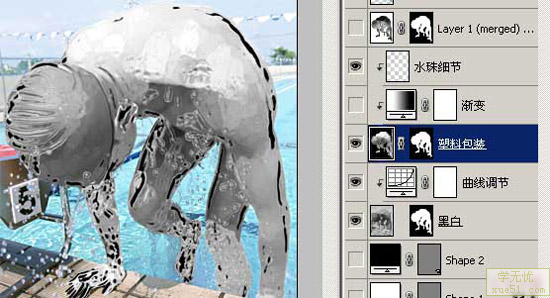
步骤四、增加一层天蓝色渐变调节层。
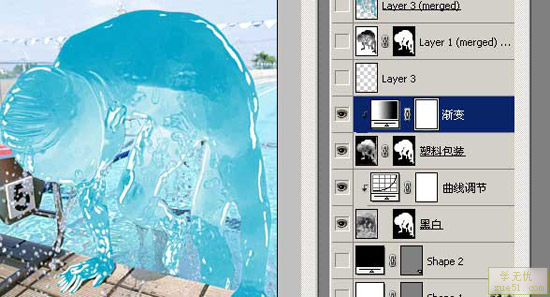
步骤五、加层水珠效果层,并给予柔光叠加效果,复制层,渐变,给予叠加效果
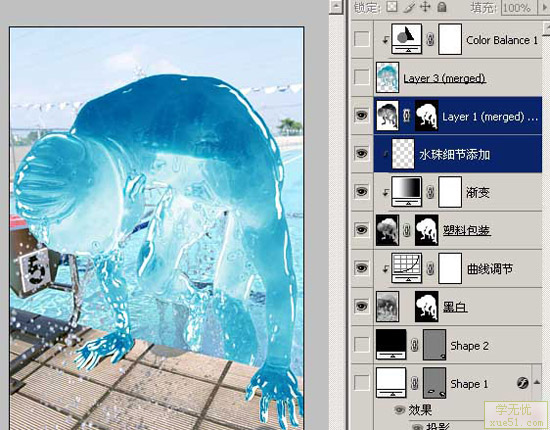
步骤六、填加一层水波效果,叠加模式改为变亮

步骤七、填加调节层,色彩平衡
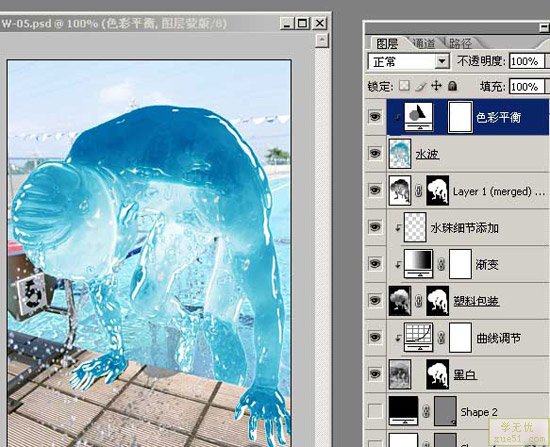
步骤八、大致上的结构完成了,现在给加细节。手着地的地方有水流,新建层白色的图层,混合模式
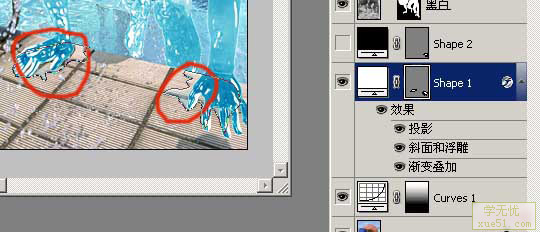
步骤九、加投影,斜面和浮雕,渐变叠加,参数分别为下面几个视图,确定后完成最终效果。
投影设置参数:
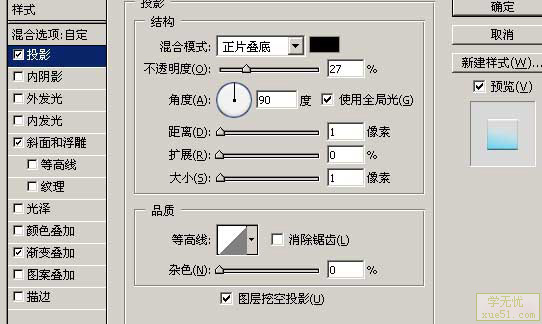
斜面和浮雕:
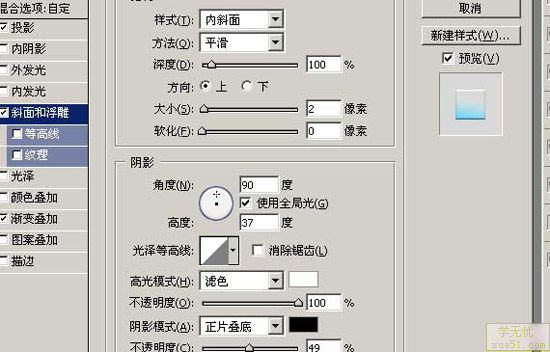
渐变叠加:
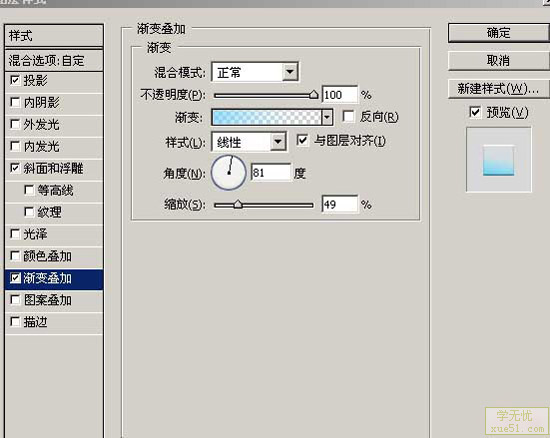
好了,经过上面细微的处理,我们可以得到最终的效果图:

呵呵,PS图片处理:photoshop制作透明人全部步骤到这里就完成了,是不是很简单,你也快动手试试吧,相信你也会很容易就制作成功的。























